Présentation
Webfs est un serveur Web fantastique qui aide les utilisateurs à héberger immédiatement du contenu statique. Le serveur Web, une fois installé, est capable d'héberger des sites Web et des médias statiques. C'est une meilleure alternative aux serveurs Web lourds qui sont plus gourmands en CPU. Vous verrez comment installer Webfs sur l'édition Ubuntu 22.04 LTS dans les étapes suivantes. Il est facilement disponible dans les référentiels Ubuntu.
Pour présenter la démo, j'utilise la version Ubuntu 22.04 LTS. Toutes les instructions s'appliquent à Ubuntu et aux distributions dérivées.
Prérequis Webfs
Cette installation sur la version Ubuntu 22.04 LTS ne nécessite aucun type de dépendances.
Étape 1. Installer Webfs Server sur Ubuntu LTS
Tout d'abord, vous devez mettre à jour les référentiels à l'aide de la commande de mise à jour standard, comme indiqué ci-dessous. Après cela, nous émettrons une commande d'installation pour installer les packages. Il n'y a aucune complexité car tous les packages sont disponibles dans les référentiels Ubuntu. Voici comment je vais le faire pour vous.
$ sudo apt update
$ sudo apt install webfs
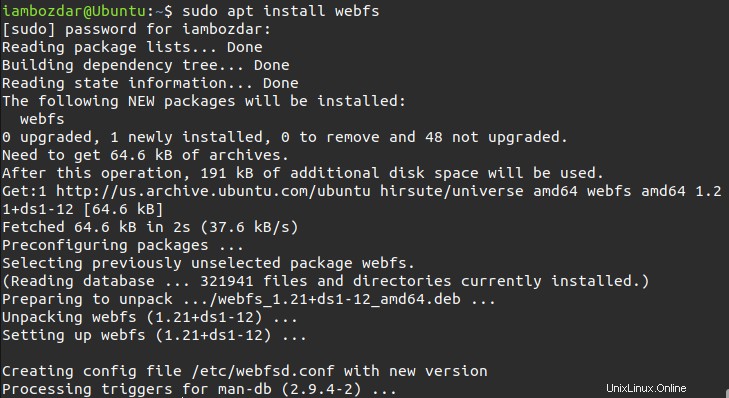
Une fois installé, vous serez prêt à confirmer l'installation.
Étape 2. Confirmer l'installation du serveur Webfs
Pour voir si Webfs a été installé, nous invoquerons la commande suivante pour nous assurer qu'il fonctionne.
$ webfsd
Cela renverra le message ci-dessous et montrera que le serveur est entièrement installé.

Il n'y a pas d'interface graphique bien sûr. Les serveurs Web n'ont pas d'interface graphique pour les contrôler. En particulier, il s'agit d'un petit serveur Web qui permet uniquement d'héberger du contenu statique en un rien de temps.
Étape 3. Comment Webfs fonctionne sur Ubuntu 22.04 LTS ?
Nous allons maintenant voir comment Webfs fonctionne sur un système Linux. Nous examinerons ses fonctions et propriétés connexes. Pour voir les propriétés, vous devrez exécuter la commande suivante.
$ webfsd -h
La commande répertorie d'autres options et commandes qui vous aideront à exécuter le serveur Webfs.
La manière standard de les utiliser est la commande suivante :
$ webfsd [option]
Par exemple, si vous souhaitez modifier le port sur lequel Webfs écoute les données entrantes, vous devrez utiliser la commande suivante. Le port par défaut est 8000.
$ webfsd -p 9000
Cela changera le port de 8000 à 9000.
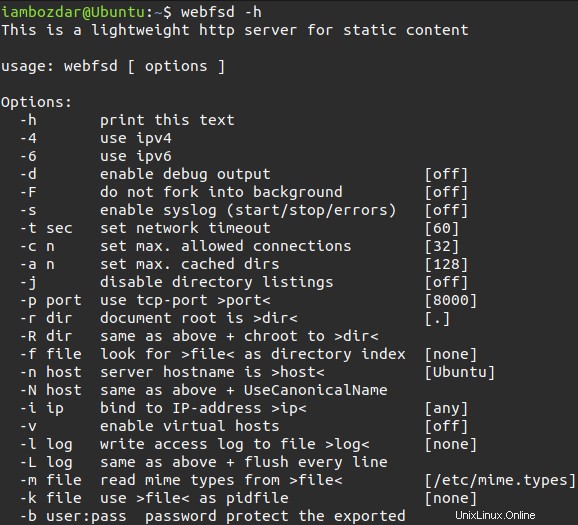
Étape 4. Désinstallez Wbfs d'Ubuntu 22.04
Nous avons installé Webfs à partir des référentiels Ubuntu. Par conséquent, il est également simple à retirer. Tous les paramètres associés seront supprimés une fois Webfs supprimé du système.
$ sudo apt remove webfs
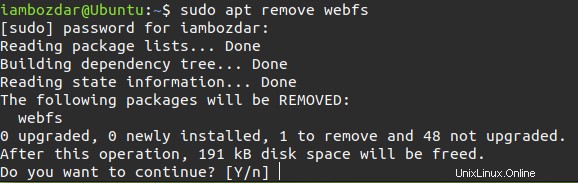
Une fois confirmé, tous les packages seront supprimés.
Conclusion
Dans cet article, nous avons découvert un nouveau serveur Web simple à installer et facile à naviguer. Cela peut héberger du contenu statique sans gonfler les ressources système.